Si el vostre ordinador s'ha infectat mai amb programari maliciós, però no sabeu d'on, pot ser que sigui a causa d'un arrencada segura no compatible. Un estat d'arrencada segura no compatible pot exposar el vostre ordinador a programari maliciós durant l'inici de Windows 8, 8.1 o 10 i evitar que actualitzeu a Windows 11.

És possible que l'arrencada segura no sigui compatible per diversos motius. En aquest article, descobrireu què són i com solucionar-los.
Motius de l'estat d'arrencada segur no compatible
Veure 'L'arrencada segura no és compatible/no disponible/desactivada' a la pantalla mentre intenteu actualitzar el sistema operatiu de l'ordinador pot ser degut als motius següents:
- L'arrencada segura i el mòdul de plataforma de confiança (TPM) estan desactivats encara que el vostre ordinador estigui configurat a la interfície de programari extensible unificada (UEFI).
- El vostre sistema bàsic d'entrada/sortida (BIOS) està configurat per error en el mode d'arrencada heretat, utilitzat anteriorment per altres versions del sistema operatiu Windows.
- La taula de particions del vostre disc d'arrencada està falsament configurada com a Registre d'arrencada mestre (MBR).
- El vostre ordinador no és compatible amb UEFI i Secure Boot.
Com que és difícil saber quin problema és la causa del vostre problema actual, és possible que hàgiu de fer diverses comprovacions. Les seccions següents us mostraran, pas a pas, com examinar cada possibilitat i arreglar la que és la culpable.
Com comprovar l'estat de l'arrencada segura i activar-lo a la BIOS
El primer pas serà assegurar-se que l'arrencada segura està realment desactivada. És possible que vulgueu fer-ho abans fins i tot d'intentar actualitzar el vostre Windows perquè alguns programes maliciosos poden pretendre que l'arrencada segura està habilitat encara que no ho estigui.
A continuació s'explica com comprovar si l'arrencada segura està activada:
- Premeu les tecles Finestra i 'R' del vostre teclat per iniciar el quadre de diàleg Executar.

- Escriviu '
msinfo32'.
- Feu clic a 'D'acord' per obrir la finestra 'Informació del sistema'.

- Obriu el 'Resum del sistema' al tauler esquerre.
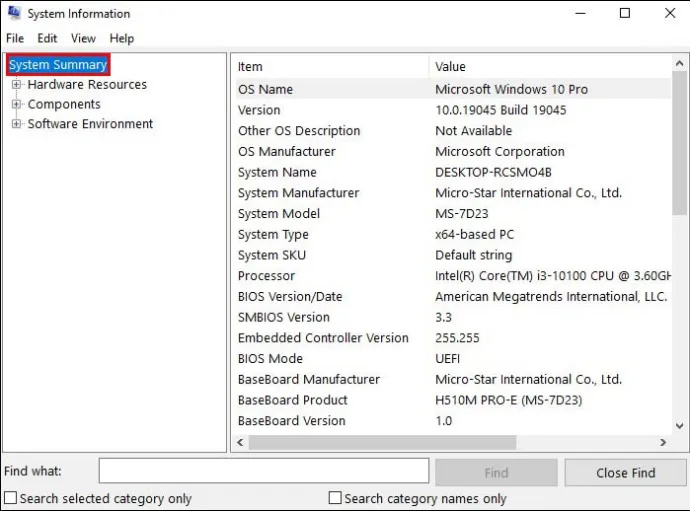
- Cerqueu 'Estat d'arrencada segur' al tauler dret.
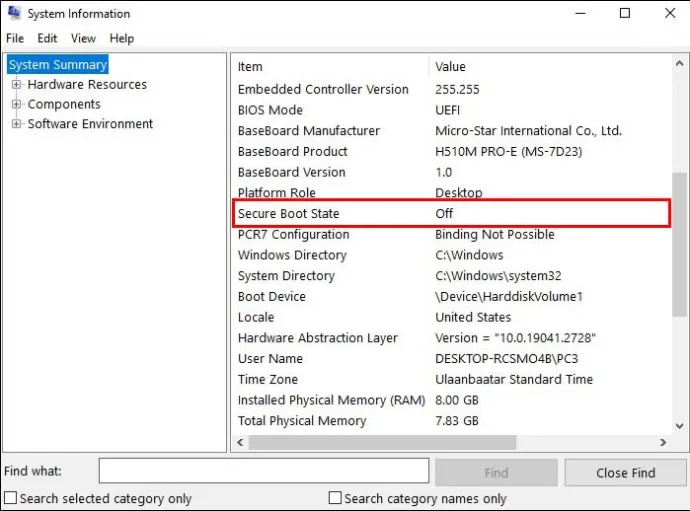
Si al costat de 'Estat d'arrencada segur' diu 'No compatible' o 'Desactivat', continueu amb aquests passos:
- Premeu simultàniament les tecles Finestra i 'I' per iniciar la finestra 'Configuració'.
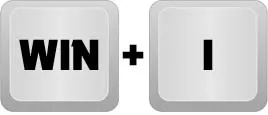
- Aneu a 'Actualitzacions i seguretat'.
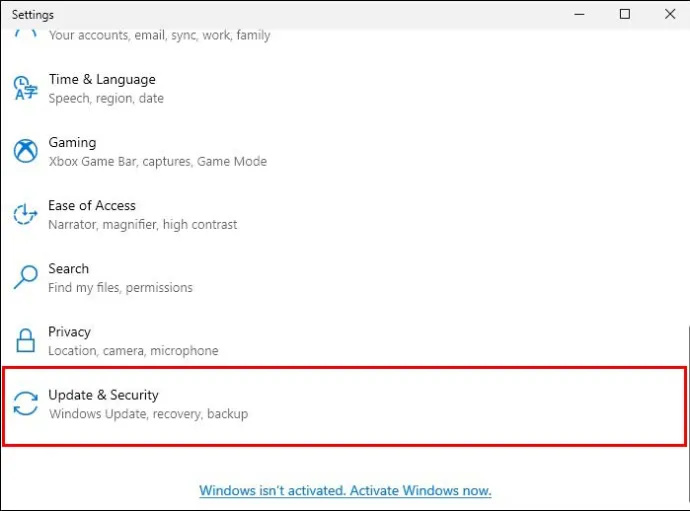
- Navegueu a 'Recuperació'.
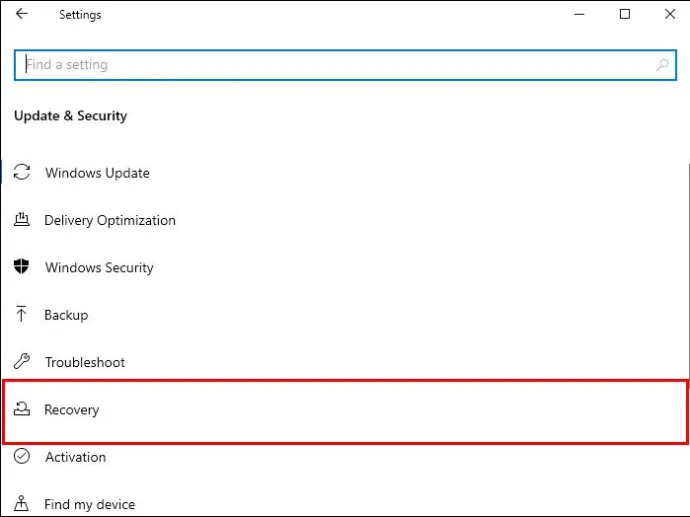
- A la secció 'Inici avançat', premeu 'Reinicia ara'.
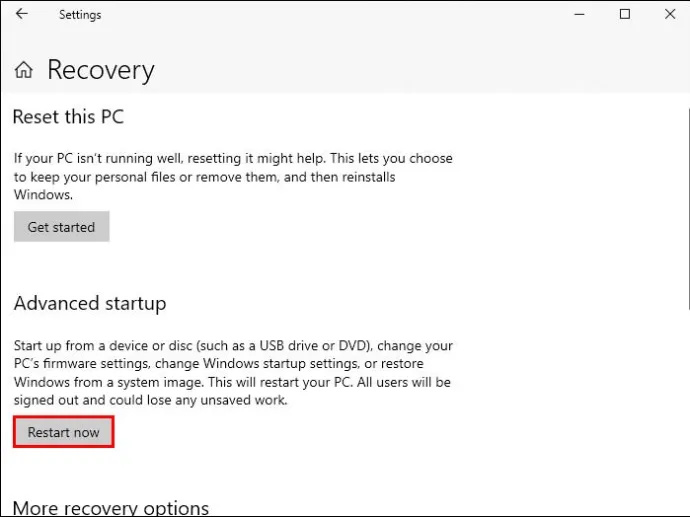
Un cop reinicieu el vostre PC, entrarà a la BIOS. Continueu amb els passos següents:
- Feu clic a 'Resolució de problemes'.
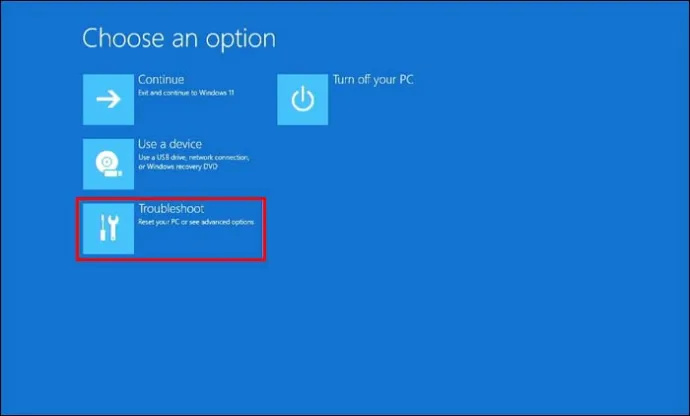
- Al menú 'Inici avançat', premeu 'Opcions avançades'.
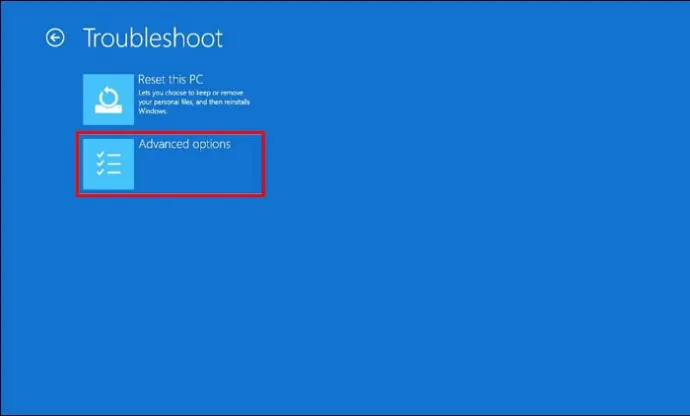
- Feu clic a 'Configuració del firmware UEFI'.
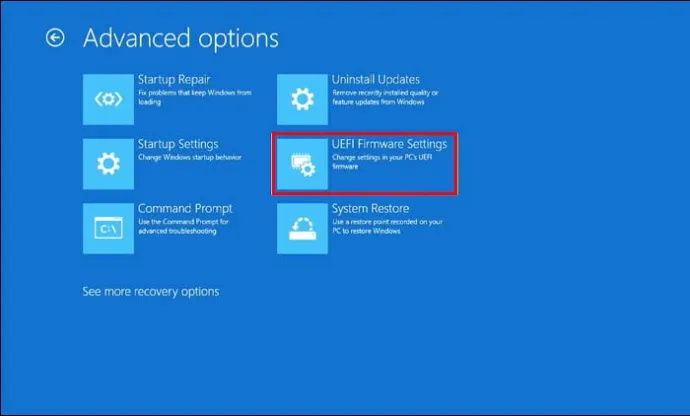
- Premeu 'Reinicia' per canviar a la UEFI Bios del vostre ordinador.
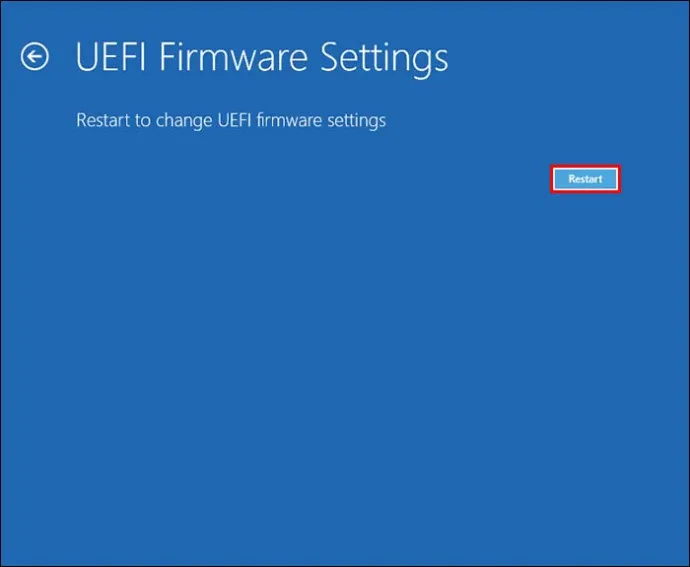
- Feu clic a 'Configuració del BIOS' i aneu a 'Arrencada segura' al tauler esquerre.
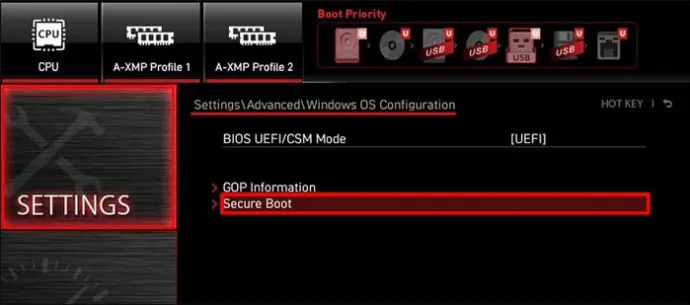
- Premeu 'Habilita l'arrencada segura' Confirmeu l'acció.
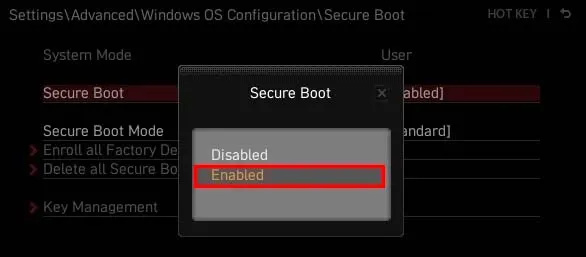
- Reinicieu l'ordinador un cop habilitada l'opció i comproveu si l'arrencada segura està activada.
Tingueu en compte que aquests passos poden variar amb cada placa base. Si no trobeu cap opció als passos anteriors, busqueu les instruccions al manual del fabricant de l'ordinador.
Com activar el suport de TPM
La instal·lació de Windows 11 al vostre ordinador és possible sense el xip TPM amb certes solucions alternatives. Però si no solucioneu el problema ara, és possible que torni a perseguir-vos.
A continuació s'explica com activar el suport TPM al vostre ordinador:
- Torneu a obrir el quadre de diàleg Executar prement les tecles Finestra i 'R' alhora.

- Escriviu '
tpm.msc'.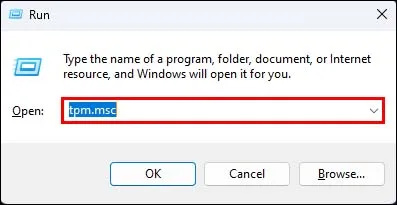
- Feu clic a 'D'acord'.
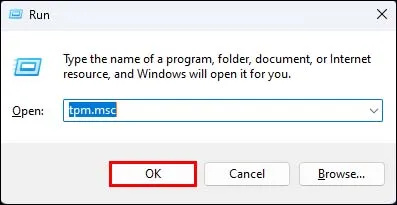
- Aneu a la pestanya 'Acció' a la finestra 'Gestió de TPM'.
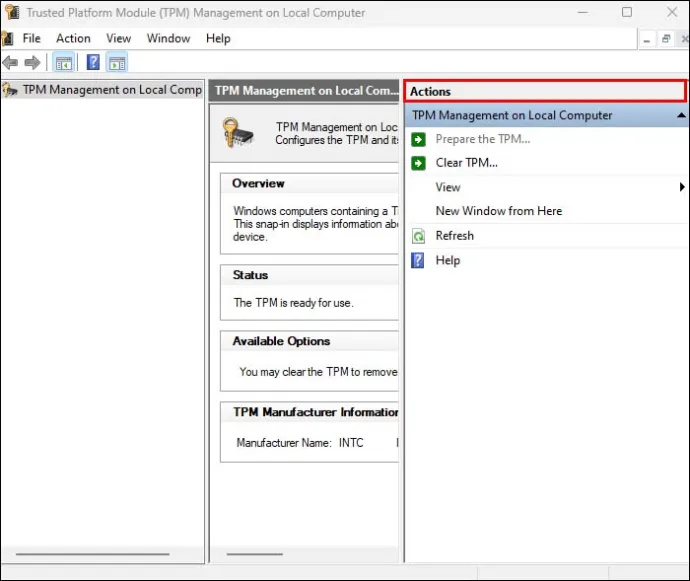
- Seleccioneu 'Prepara el TPM...'
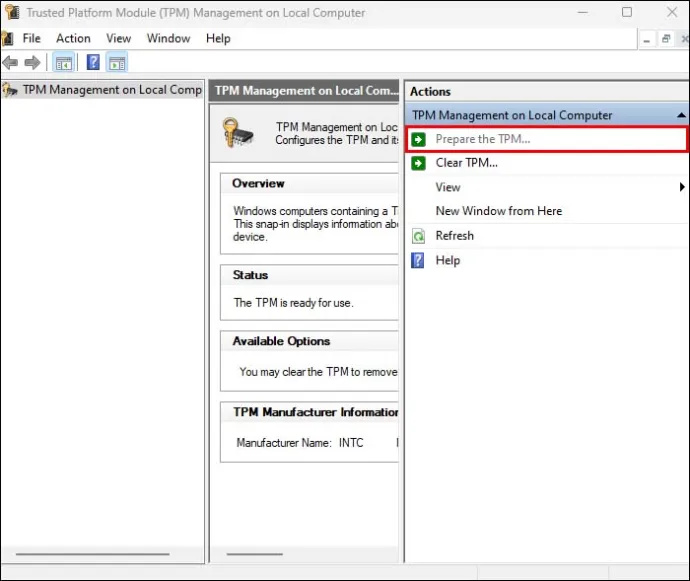
- Reinicieu el vostre PC i comproveu si l'arrencada segura no compatible està activada.
Com canviar el mode BIOS a UEFI
Com s'ha esmentat, una de les possibles causes del problema 'Arrencada segura no compatible' és que la BIOS del vostre ordinador està configurada en mode d'arrencada heretat. La diferència entre aquests dos modes està en la manera com localitzen l'objectiu d'arrencada.
Tanmateix, com a versió més recent, UEFI és més segur i millor protegeix el sistema contra els kits d'arrencada i rootkits durant l'inici. També és més ràpid a l'hora d'arrencar l'ordinador, ofereix una capacitat de programa ampliada i té un millor rendiment i escalabilitat.
Per canviar el mode BIOS de Legacy a UEFI, feu el següent:
- Premeu les tecles Windows i 'R' per obrir el quadre d'ordres Executar.

- Escriu '
msinfo32'.
- Premeu 'Enter' al vostre teclat per veure la finestra 'Informació del sistema'.

- Seleccioneu 'Resum del sistema'.
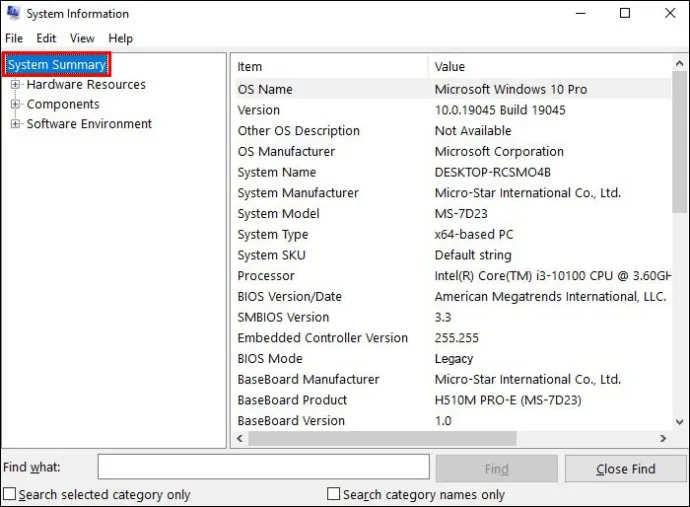
- Comproveu si el mode BIOS al tauler dret està configurat com a 'Legacy'.
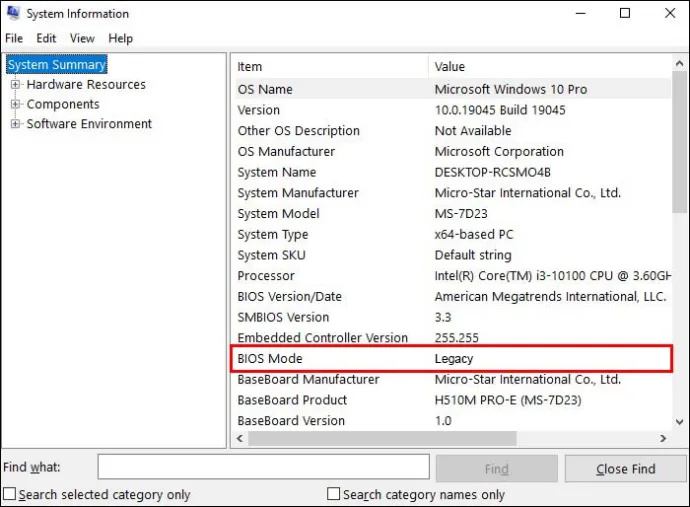
- Si la vostra BIOS està configurada a 'Legacy', haureu de 'reiniciar' l'ordinador de nou.
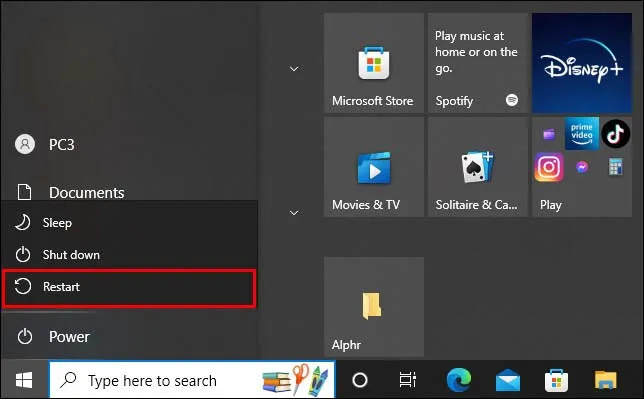
- Un cop l'ordinador estigui encès, premeu F1/F2/F3/F10/F12 i la tecla 'Esc' o 'Suprimeix' per obrir la finestra de configuració de la BIOS.

- Premeu la tecla de fletxa dreta per anar a la pestanya 'Arrencada' i feu clic a 'Mode d'arrencada UEFI/BIOS'.
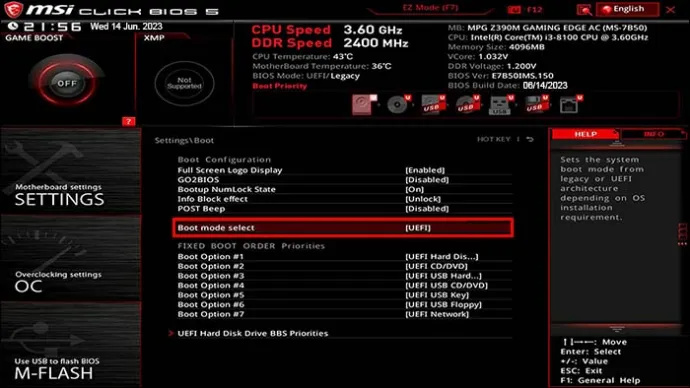
- Seleccioneu 'Enter'.

- Premeu les tecles de fletxa amunt i avall del vostre teclat per seleccionar 'Mode d'arrencada UEFI'.
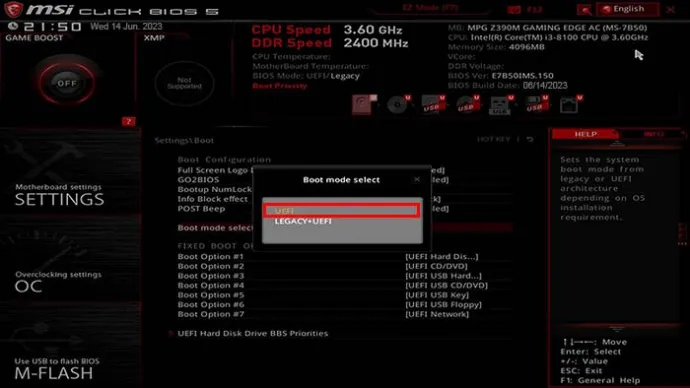
- Feu clic a la tecla 'F10' i 'Enter' per confirmar l'acció i sortir de la finestra.

- Reinicieu el vostre PC i comproveu si la vostra BIOS està configurada en UEFI i si el problema amb l'arrencada segura està solucionat.
Una vegada més, els passos per dur a terme aquesta acció poden ser diferents per a vostè. Si us trobeu perdut en algun moment del tutorial, el millor és consultar el manual del fabricant de l'ordinador.
Com canviar l'estil de partició a GPT
A més de canviar la BIOS a UEFI, haureu de canviar la taula de particions de MBR a GUID Partition Style (GPT). Però abans de fer-ho, heu de comprovar si el disc d'arrencada està configurat com a GPT.
A continuació s'explica com comprovar l'estil de partició del disc d'arrencada:
- Obriu el quadre de diàleg Executar prement les tecles Finestra i 'R'.

- Escriviu '
diskmgmt.msc'.
- Feu clic a 'D'acord' per obrir la finestra 'Gestió de discs'.
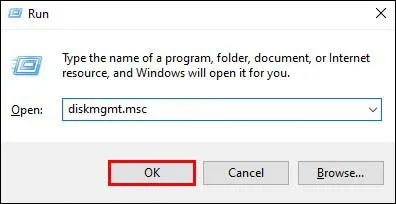
- Feu clic amb el botó dret a la unitat de disc dur i seleccioneu 'Propietats' al menú contextual.
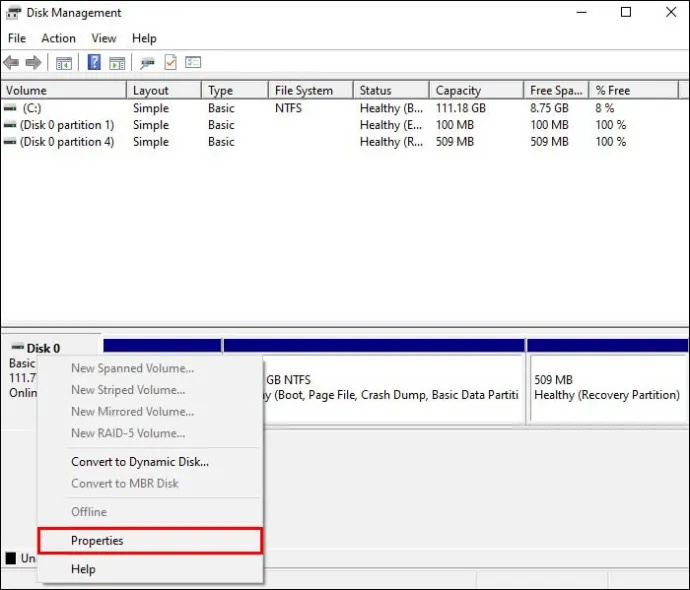
- Aneu a la pestanya 'Volums' a la finestra emergent.
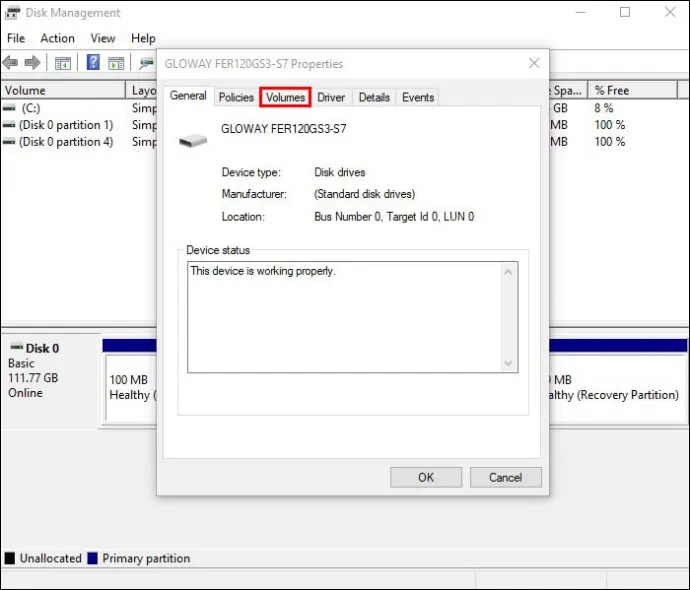
- Comproveu si l''Estil de partició' és 'Registre d'arrencada mestre (MBR)'.
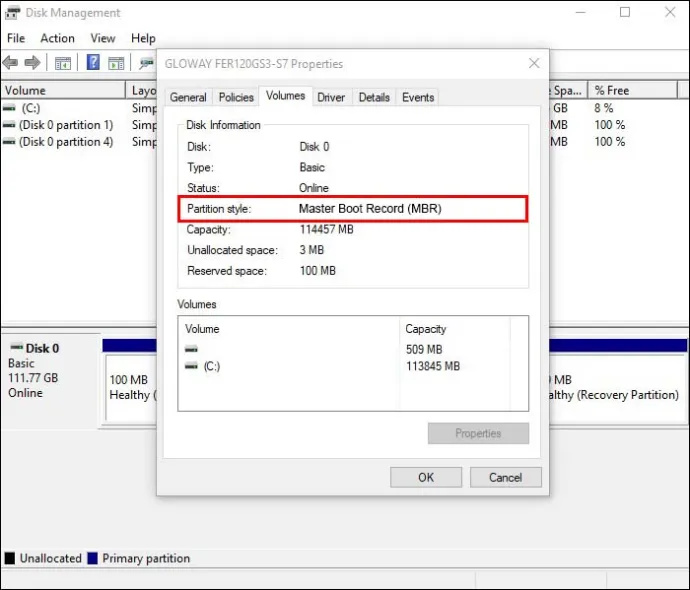
Ara, podeu procedir a canviar-lo a GPT amb aquests passos:
- Al quadre 'Cerca' del menú de l'ordinador, escriviu '
cmd'.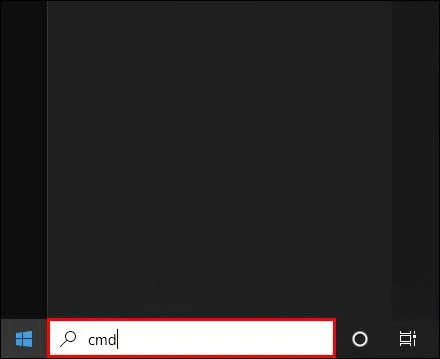
- Feu clic a 'Executar com a administrador'.
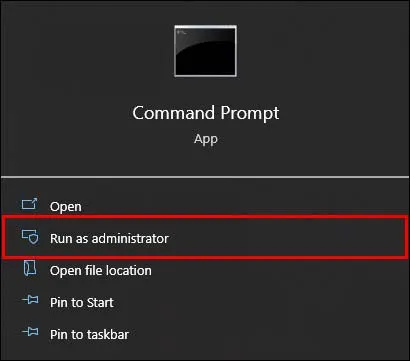
- Escriviu '
mbr2gpt /convert /disk: n /allowfullOS' a la finestra 'Símbol del sistema'.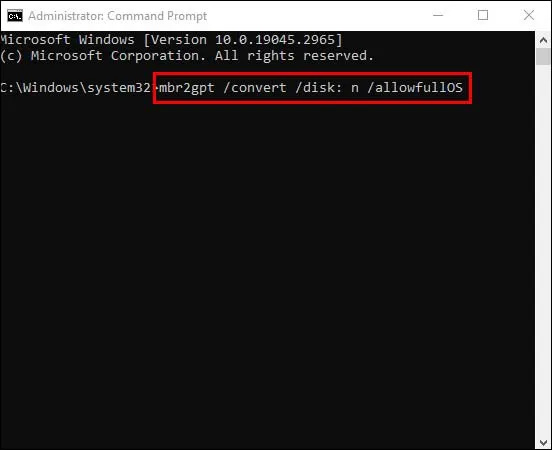
- Premeu 'Enter' al vostre teclat i espereu que finalitzi la conversió.

- Un cop finalitzat el procés, reinicieu l'ordinador i comproveu si s'ha solucionat el problema d'arrencada segura.
Quins són els requisits mínims del sistema per instal·lar Windows 11?
El vostre sistema actual ha de complir diversos requisits abans d'actualitzar-lo a Windows 11.
- El vostre sistema ha de ser Windows 10 que sigui la versió 2004 o posterior.
- El processador del vostre ordinador ha de ser d'1 GHz o més ràpid, amb dos o més nuclis en un processador compatible de 64 bits.
- La memòria RAM de l'ordinador ha de ser de 4 GB i l'emmagatzematge ha de ser com a mínim de 64 GB.
- El microprogramari del vostre sistema ha de ser compatible amb UEFI i Secure Boot.
- El TPM del vostre sistema ha de ser la versió 2.0.
- La targeta gràfica de l'ordinador ha de ser compatible amb DirectX 12 o posterior amb el controlador WDDM 2.0.
- La pantalla de l'ordinador ha de ser de 720p.
Preguntes freqüents
Què pot passar si instal·lo Windows 11 sense arrencada segura?
què significa sb en la història de Snapchat
La instal·lació de Windows 11 sense l'arrencada segura és possible, però pot provocar inestabilitat del sistema. A més, és possible que no tingueu dret a les actualitzacions de Microsoft, ja que el vostre sistema ja no serà compatible.
Fixeu l'arrencada segura per a una actualització fàcil de Windows
Actualitzar el vostre ordinador a Windows 11 pot ser complicat quan teniu riscos com ara un arrencada segura no compatible. Afortunadament, hi ha diverses maneres de solucionar aquest problema sense ajuda professional. Tanmateix, si trobeu un problema amb els passos d'aquest article, consulteu el manual del vostre ordinador o poseu-vos en contacte amb l'assistència de Microsoft.
Ja heu provat de solucionar l'arrencada segura no compatible? Quins dels passos anteriors us han funcionat? Explica'ns als comentaris a continuació.








